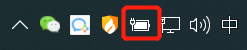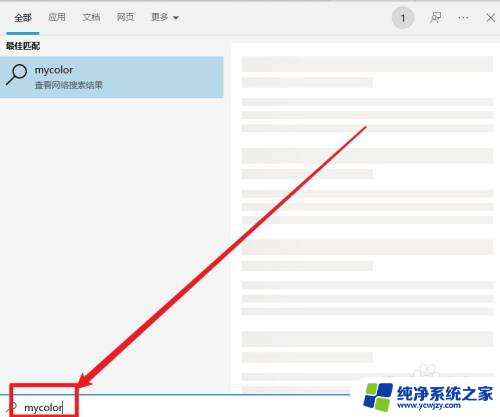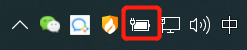电脑键盘按什么键发光 如何调节键盘灯光模式
电脑键盘按什么键发光,电脑键盘作为我们日常办公和娱乐的重要工具,如何让它更加个性化和舒适使用成为了许多人关注的话题,而键盘的发光功能正是其中一项吸引眼球的亮点。你是否曾好奇过电脑键盘是如何发光的,又该如何调节键盘灯光模式呢?本文将为您揭秘这个令人着迷的技术,并分享一些实用的调节方法。让我们一起来探索键盘背后的发光奥秘吧!
电脑键盘怎么发光?台式电脑:
1.首先,按下机械键盘的【FN】+【lns(删除键右边第一个按键)】;

2.按了【FN】+【lns(删除键右边第一个按键)】键之后,键盘灯会亮起其他颜色。再次按键盘【FN】+【lns】键;

3.亮起其他颜色之后,再次按键盘【FN】+【lns】键,继续调整呼吸灯;

4.亮起其他颜色之后,再次按键盘【FN】+【lns】键,继续调整呼吸灯;

5.一直不停的按键盘【FN】+【lns】键,直到键盘灯熄灭为止,这样键盘灯就不会再亮起来了。

联想笔记本
1.Fn+空格键组合键可打开键盘背光,当灯光亮起时,再次按下组合键可关闭灯光。

华为笔记本
1.检查Fn键指示灯是否亮起,如亮表示热键模式已关闭,需再次按Fn键开启热键模式;

2.在热键模式下,按下键盘上的F3键即可打开背光灯。

戴尔笔记本
1.按下F10键一次可开启键盘灯光,第二次按下F10键灯光会更亮,第三次点击F10即可关闭键盘灯。
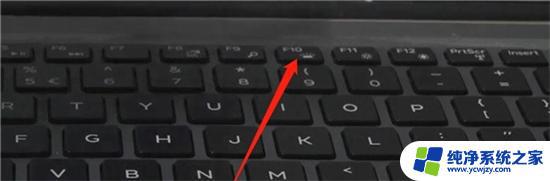
小米笔记本
1.按下键盘上的Fn+ESC键,键盘灯开关打开。按下功能键F10键,键盘灯开始变亮,且1 ~ 5次逐渐变亮,但按下第6次时,键盘灯熄灭,周而复始。

华硕笔记本
1.一般情况下通过按住键盘上的FN键+F9键即可开启或关闭华硕笔记本的键盘灯。如果想要调节笔记本键盘灯的亮度,还可以通过按住FN键+F3键降低键盘灯亮度。这个方法可以把键盘灯调至熄灭状态,按住FN键+F4键则可以增加键盘灯亮度。

惠普笔记本
1.惠普笔记本键盘灯开启关闭快捷键有Fn+F5、Fn+空格键。

以上就是电脑键盘按下哪些键会发光的全部内容,如果您对操作还有疑问,可以参考小编提供的步骤进行操作,希望这篇文章能对您有所帮助。